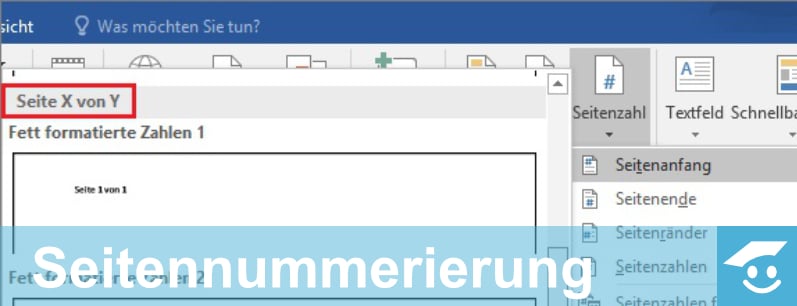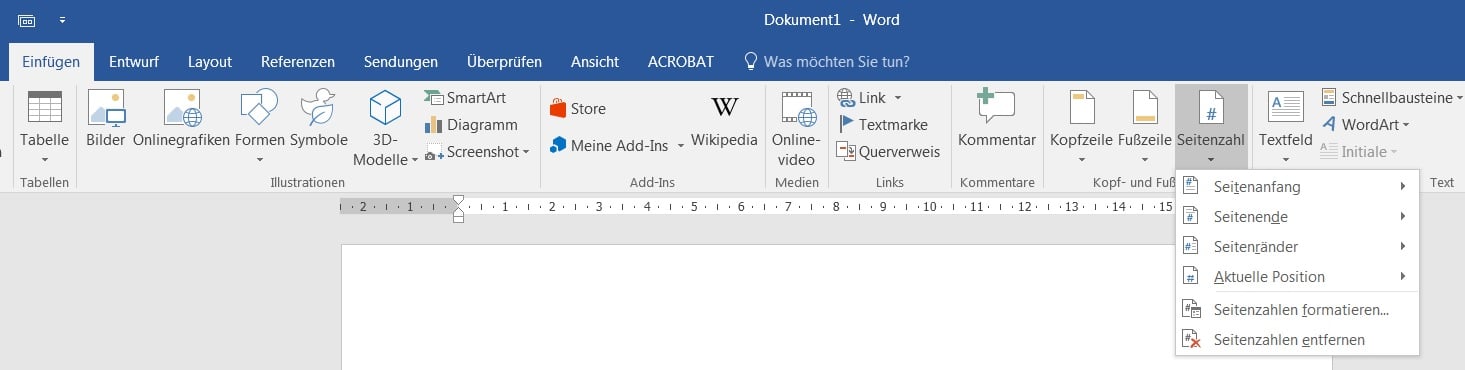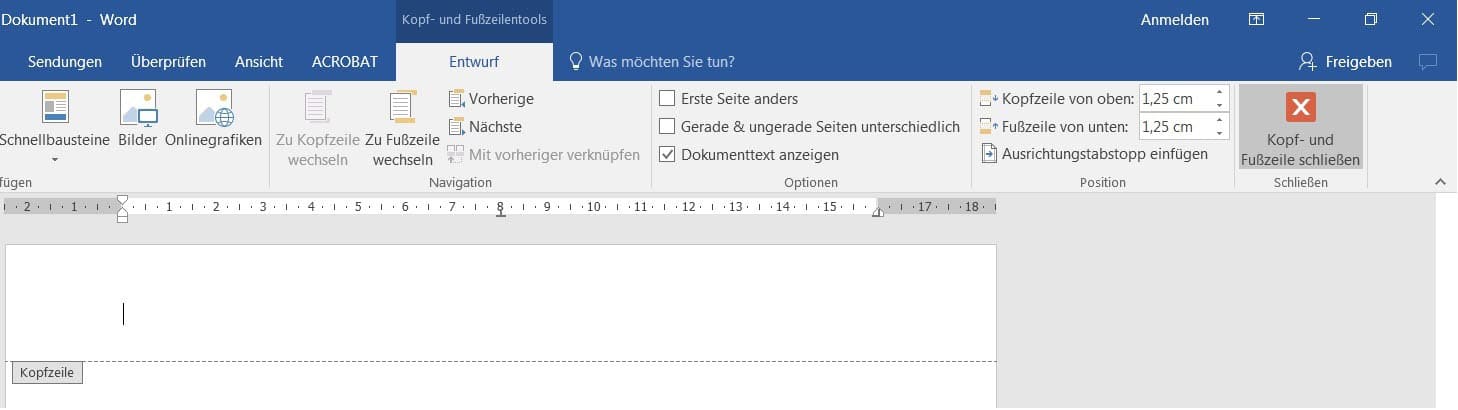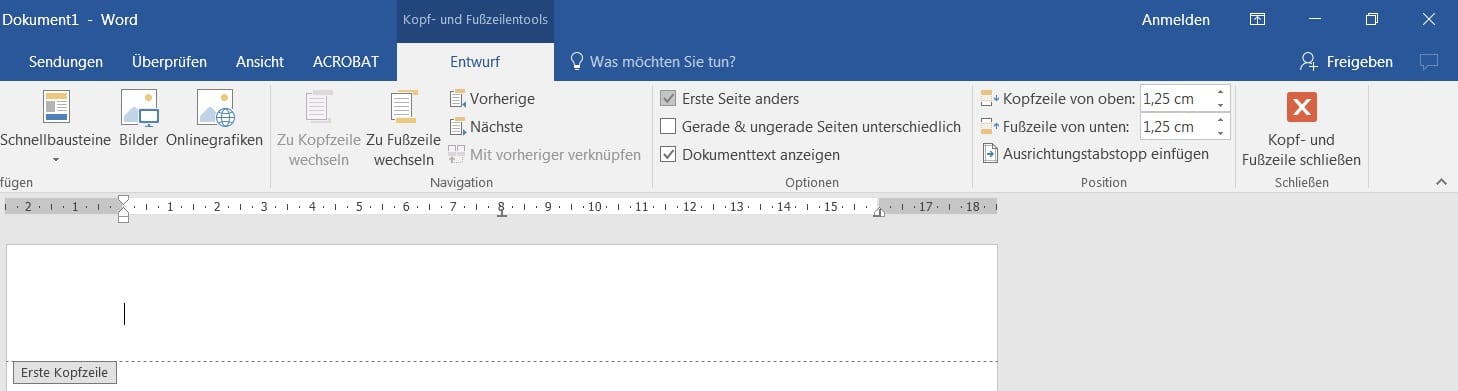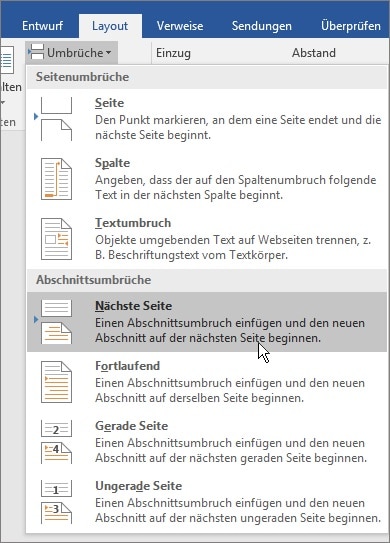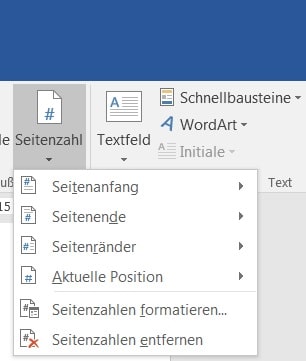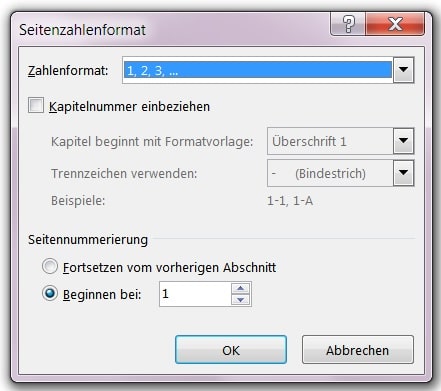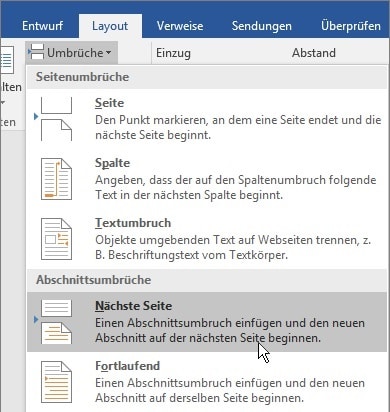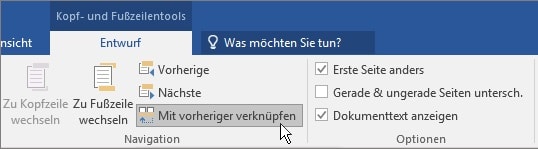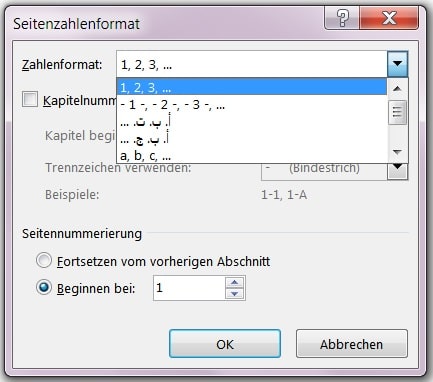Seitennummerierung in Word formatieren
- Grundlagen für die Seitennummerierung in Word
- Besonderheiten bei der Seitennummerierung in Word
- Unterschiedliche Seitennummerierung in Word formatieren
- Literatur
Jede wissenschaftliche Arbeit lebt im Grunde genommen von einer übersichtlichen und klar präsentierten Struktur. Erscheint der Inhalt der Arbeit dem Leser jedoch auf den ersten Blick verständlich und leicht zugänglich, wird er sich besser darin zurechtfinden können. Er wird die gesamte Arbeit außerdem qualitativ höher einschätzen, wenn ihm sich der Aufbau direkt erschließt und er sich den Überblick zunächst nicht selbst erarbeiten muss. Dazu gehört dann in erster Linie eine korrekte Seitennummerierung in Word, die sich auch noch einmal im Inhaltsverzeichnis niederschlägt.
Doch Seitenzahlen sind indes nicht nur beim Lesen behilflich. Auch beim Schreiben der Arbeit sind sie ein unentbehrliches Hilfsmittel. So weiß der Verfasser während des Schreibprozesses nicht nur über den aktuellen Umfang der Arbeit Bescheid, sondern kann bereits Verweise auf andere Stellen im Text vornehmen. Auf diese Art und Weise kann er darüberhinaus dem Leser die intelligente Suche nach spezifischen Inhalten erleichtern. Was man bei der Formatierung bei der Seitennummerierung in Word berücksichtigen sollte, wird jedoch in diesem Artikel genauer erklärt. (vgl. Theisen 2013: S. 207)
Grundlagen für die Seitennummerierung in Word
Eine Bachelorarbeit umfasst meist um die 40 Seiten. Für genauere Angaben zu den formellen Anforderungen der Arbeit ist es jedoch eine gute Idee, vor dem eigentlichen Schreiben einen Blick in die Prüfungsordnung der Hochschule zu werfen. Dort ist dann oftmals angegeben, nach welchem Schema die Seitennummerierung vorgenommen werden soll und wie die restliche Gestaltung, etwa die Erstellung von Grafiken und Tabellen, aussehen soll. Häufig nummeriert man die Verzeichnisse und den Anhang beispielsweise mit römischen Seitenzahlen, während der restliche Text der Arbeit überdies mit arabischen Zahlen versehen ist (Siehe dazu den Leitfaden der Universität Bamberg). Um sicher zu gehen, dass alles einheitlich ist, kann man am Ende des Schreibprozesses noch auf das Lektorat der Bachelorarbeit zurückgreifen.
Die grundlegendste Methode, wie man eine Seitennummerierung der Bachelorarbeit in Word erstellen kann, ist zunächst die folgende:
- Zunächst geht man in der Registerkarte „Einfügen“ auf die Schaltfläche „Seitenzahl“.
Abb. 1: Seitenzahlen einfügen - Dann wählt man den Ort aus, an dem die Seitenzahl stehen soll. Oft ist dies unten in der Mitte oder oben am rechten Rand. Unter den erhältlichen Formatvorlagen aus dem Wordkatalog wählt man überdies die gewünschte aus. Im Nachhinein kann man diese Darstellung – etwa die Schriftgröße oder -art – über die Registerkarte „Start“ dementsprechend anpassen.
- Mit einem Klick auf „Kopf- und Fußzeile schließen“ oder einem Doppelklick außerhalb des Kopf- und Fußzeilenbereichs bestätigt man darüberhinaus die Auswahl.
Abb. 2: Kopf-und Fußzeile schließen
Jede Seite wird nun automatisch fortlaufend gezählt.
Besonderheiten bei der Seitennummerierung in Word
Oft gehen die Anforderungen der Hochschule an die Bachelorarbeit jedoch über die oben beschriebene Standardnummerierung der Seiten hinaus – so wird auf dem Deckblatt oder den folgenden Seiten am Anfang der Arbeit meistens keine Seitenzahl angezeigt oder die Nummerierung beginnt dann erst auf einer späteren Seite (Siehe dazu auch die Vorgaben der Ruhr-Universität Bochum).
Eine häufig verwendete Möglichkeit ist zusätzlich, die aktuelle Seitenzahl und die Gesamtanzahl der Seiten auf jeder Seite anzuzeigen.
Seitenzahl in Word auf dem Deckblatt ausblenden
Möchte man auf dem Deckblatt keine Seitenzahl anzeigen, ruft man hierzu zunächst mit einem Doppelklick am oberen oder unteren Seitenrand unter „Kopf- und Fußzeilentools“ die Registerkarte „Entwurf“ auf. Hier wählt man dann die Option „Erste Seite anders“. Der entsprechende Kopf- oder Fußzeilenbereich auf dem Deckblatt wird nun mit „Kopf- bzw. Fußzeile erste Seite“ dementsprechend gekennzeichnet. Um die Seitenzahl zu entfernen, markiert man sie anschießend und drückt dann auf „ENTF“.
Abb. 3: Nummerierung auf dem Deckblatt ausblenden
Nummerierung später beginnen
Soll die Nummerierung der Seitenzahlen in der Bachelorarbeit erst später einsetzen – etwa mit der Einleitung nach dem Inhaltsverzeichnis– muss die Worddatei hierfür zuerst in zwei Teile getrennt werden, die man anschließend mit der gewünschten Nummerierung formatiert:
- Man klickt mit der Maus auf die Seite mit der ersten Seitenzahl und setzt über „Layout“ > „Umbrüche“ > „Nächste Seite“ einen Abschnittsumbruch.
Abb. 4: Abschnittsumbruch einfügen - Mit einem Doppelklick in den entsprechenden Bereich dieser Seite ruft man die Registerkarte „Entwurf“ auf. Durch die Wahl „Mit vorheriger verknüpfen“ deaktiviert man die Funktion und hebt die Seitenverknüpfung auf.
Abb. 5: Verknüpfung deaktivieren - Wie oben gibt man unter „Seitenzahl“ die gewünschte Position an und wählt das gewünschte Katalogformat.
Abb. 6: Seitenzahl neu einfügen
Erste Seitenzahl angeben
Wenn die Nummerierung der Seitenzahlen erst nach dem Deckblatt oder nach weiteren Seiten – etwa ab der Einleitung – angezeigt werden soll, kann es sinnvoll sein, auch mit der gesamten Seitenzählung erst auf dieser Seite zu beginnen.
Hierzu findet man unter „Seitenzahl“ > „Seitenzahlen formatieren“ das Dialogfeld „Seitenzahlenformat“. Soll die Nummerierung etwa auf der aktuellen Seite einsetzen, so legt man dies unter „Beginnen bei“ mit einer „1“ fest. Hat man beispielsweise das Deckblatt und drei weitere Seiten des Inhaltsverzeichnisses nicht mit Seitenzahlen versehen, möchte diese jedoch mitzählen, so gibt man dementsprechend eine „5“ für die erste Seitenzahl auf der fünften Seite ein. Wird keine Seitenzahl angegeben, wählt Word automatisch die tatsächliche Seitenzahl. Zum Bestätigen klickt man auf „OK“.
Abb. 7: Beginn der Seitennummerierung einrichten
Unterschiedliche Seitennummerierung in Word formatieren
Oft kann es erforderlich sein, innerhalb einer Bachelorarbeit mit Seitenzahlen verschiedener Formate zu arbeiten. Beispielsweise werden das Inhaltsverzeichnis und eventuelle Anhänge gerne mit römischen Zahlen versehen, während man den Fließtext mit arabischen Zahlen nummeriert. Hierzu unterteilt man die Arbeit zuerst in die entsprechenden Abschnitte und nummeriert sie im Anschluss mit dem gewünschten Format (vgl. Weber 2010: S. 173).
So gibt man die Formate an:
- Man klickt auf den Anfang der ersten Seite, auf der man die Seitenzählung beginnen, beenden oder ändern will. Im Menü „Layout“ (oder „Seitenlayout“) wählt man „Umbrüche“ > „Nächste Seite“.
Abb. 8: Umbruch setzen - Auf der darauffolgenden Seite macht man anfangs einen Doppelklick im entsprechenden Bereich (Kopfzeile oder Fußzeile) für die Seitenzahl. Die Registerkarte „Entwurf“ öffnet sich schließlich unter „Kopf- und Fußzeilentools“.
- Man deaktiviert dann die Schaltfläche durch „Mit Vorheriger verknüpfen“. Die Verknüpfung der aktuellen Zeile von der vorherigen Kopf- oder Fußzeile wird anschließend aufgehoben.
Abb. 9: Verknüpfung mit vorheriger Seite auflösen - In der Gruppe „Kopf- und Fußzeile“ wählt man dann unter „Einfügen“ die Option „Seitenzahl“, anschließend die gewünschte Position und zuletzt ein Katalogformat.
- Im selben Menü wird durch Klicken auf „Seitenzahlen formatieren“ das Dialogfeld „Seitenzahlenformat“ sofort geöffnet. Hier kann man beispielsweise spezifische Nummerierungsformate angeben oder die erste Seitenzahl der Nummerierung festlegen.
Abb. 10: Seitenzahlenformat aufrufen - Zum Abschluss geht man dann auf „Kopf- und Fußzeile schließen“ oder macht einen Doppelklick außerhalb des aktiven Zeilenbereichs.
Beim Schreiben der Bachelorarbeit lohnt es sich, so früh wie möglich außerdem die Seitenzahlen einzufügen. Zu einem späteren Zeitpunkt kann man dann überdies die Seitennummerierung dem Inhalt entsprechend anpassen und formatieren – etwa, wenn man unterschiedliche Zählformate verwenden oder die Seitenzahlen auf den ersten Seiten schließlich ausblenden möchte.
Literatur
Theisen, Manuel René (2013): Wissenschaftliches Arbeiten: Erfolgreich bei Bachelor- und Masterarbeit, 16. Aufl., München.
Weber, Daniela (2010): Die erfolgreiche Abschlussarbeit für Dummies, 1. Aufl., Weinheim.
Sarah Schmitt